Configuration
1) Cliquez sur l'icône « Réglages »

2) Cliquez sur « Général »
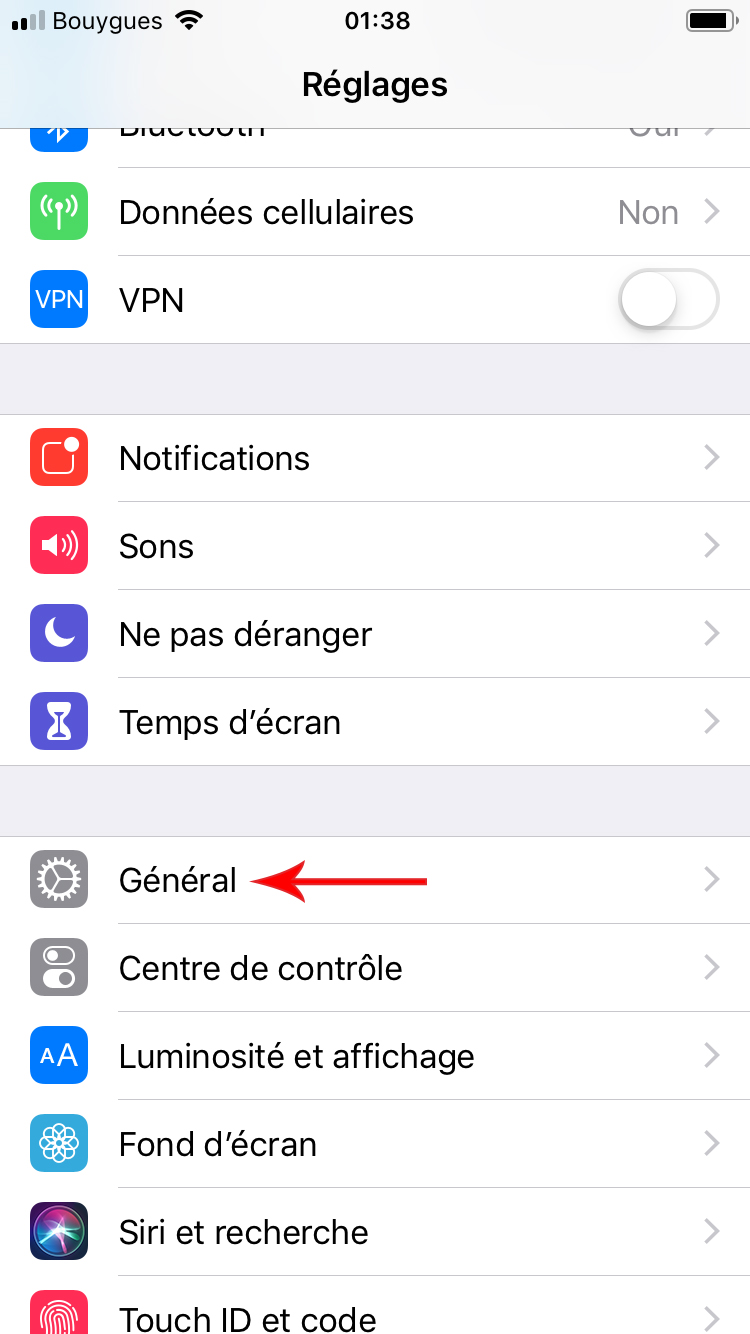
3) Cliquez sur « VPN »
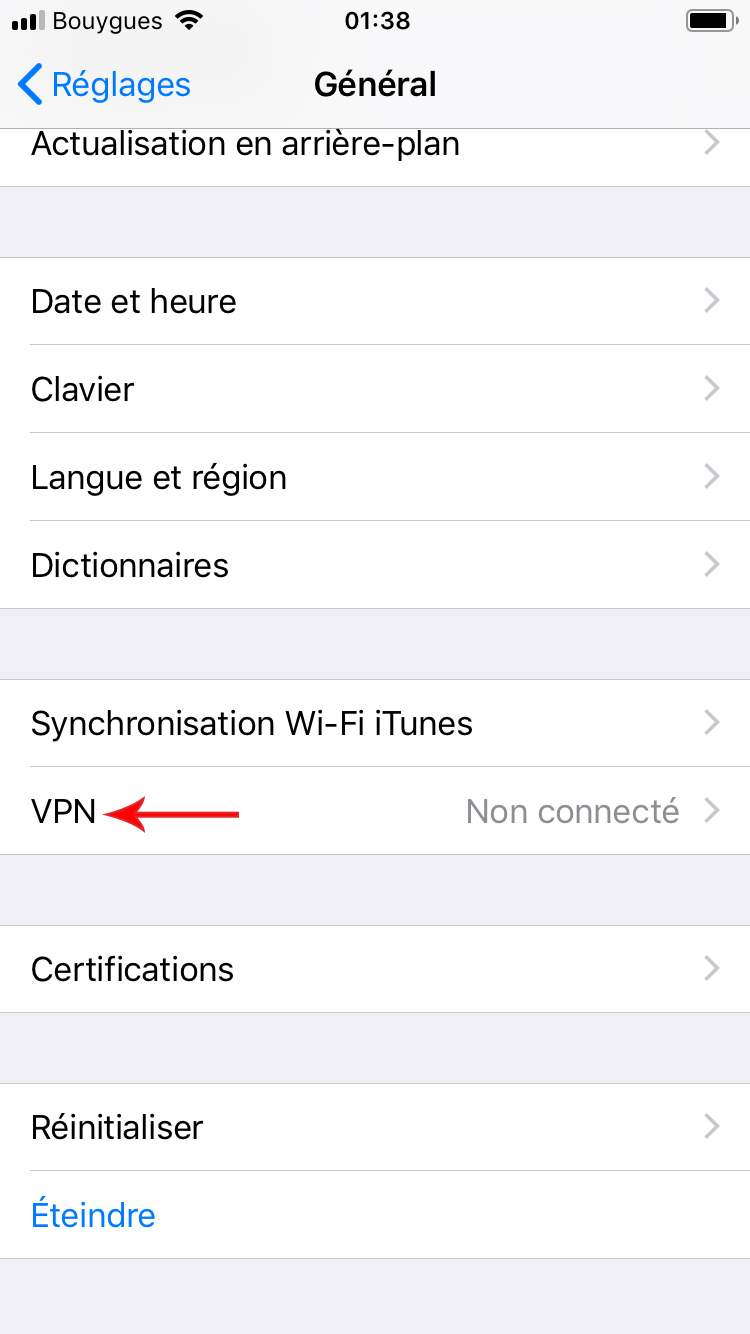
4) Cliquez sur « Ajouter une connexion VPN »
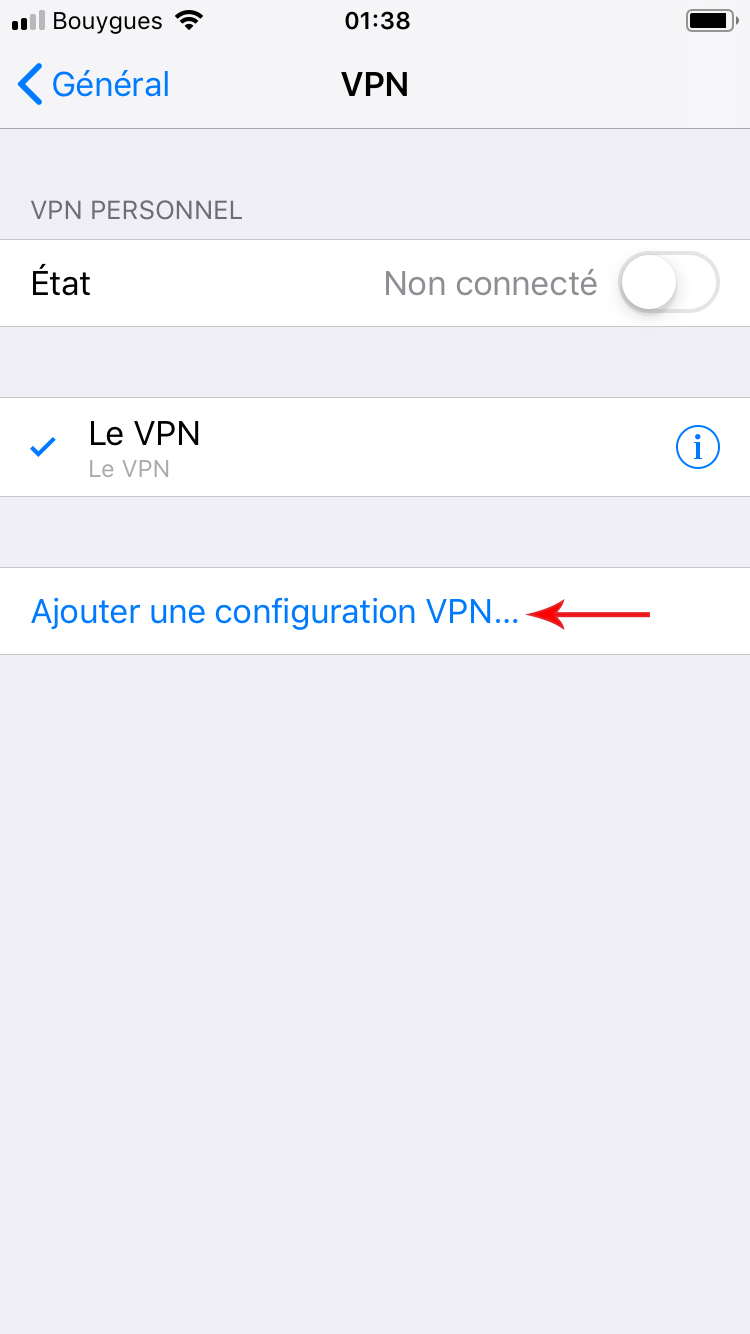
5) Remplissez la page de configuration comme suit :
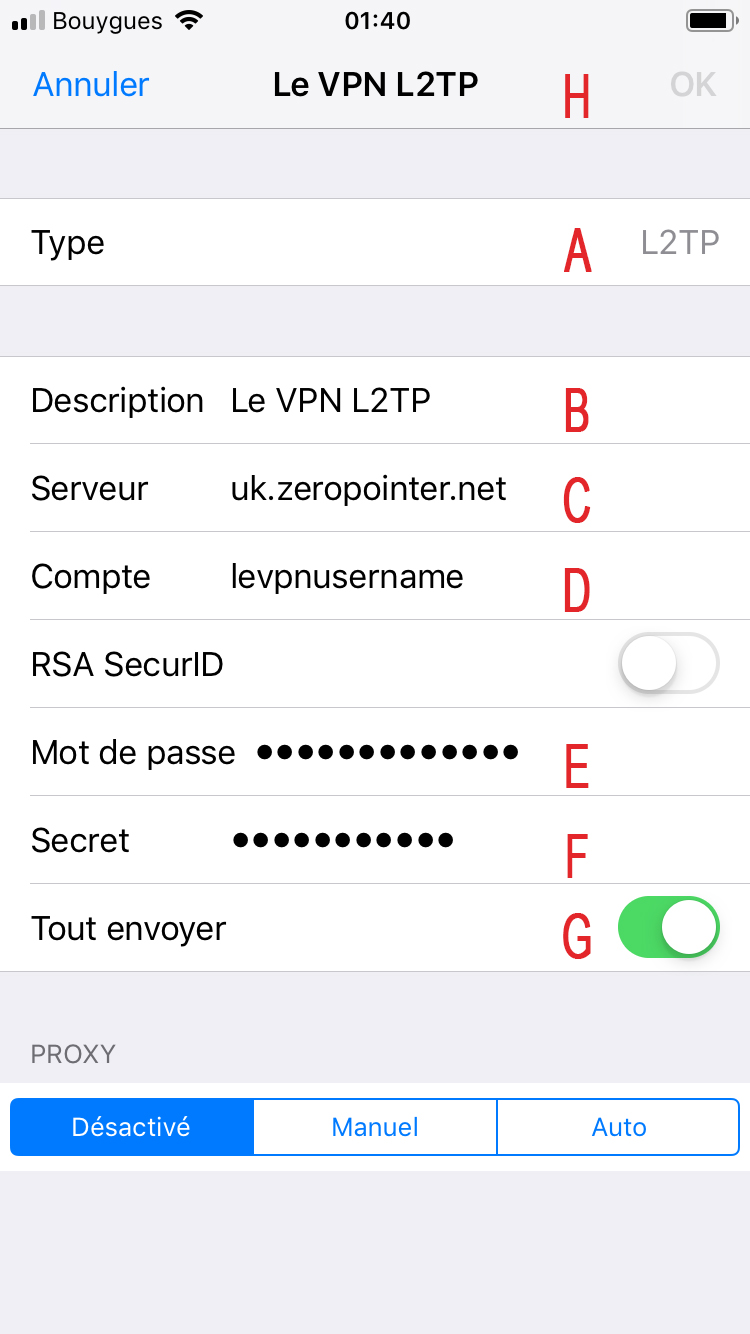
A) Dans « Type » choisissez « L2TP »
B) Entrez le nom que vous voulez pour la connexion
C) D'autres serveurs (pays) sont disponibles ICI
D) Entrez votre nom d'utilisateur Le VPN
E) Entrez votre mot de passe Le VPN
F) La clé pré-partagée est : levpnsecret
G) Laissez « Tout envoyer » activé
H) Cliquez sur « OK »
Connexion
1) De retour à l'écran « VPN », activez la connexion VPN à l'aide du sélecteur
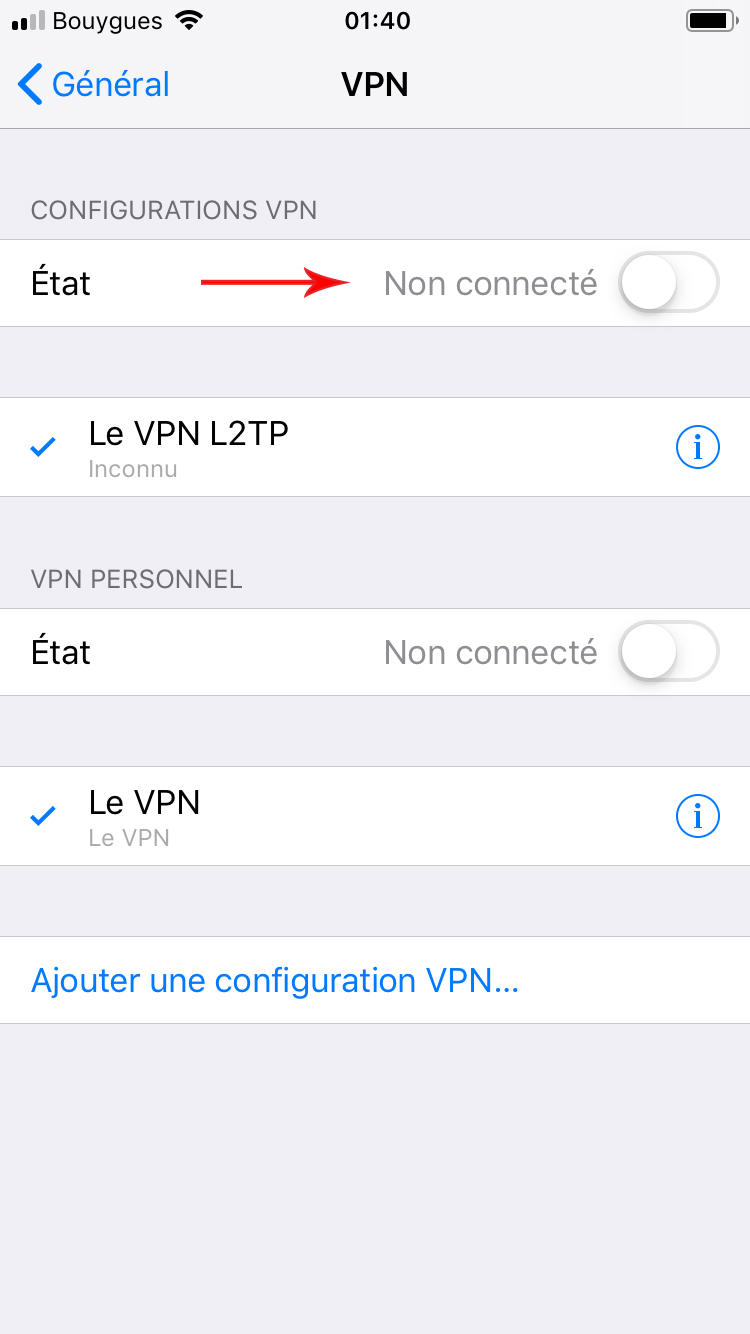
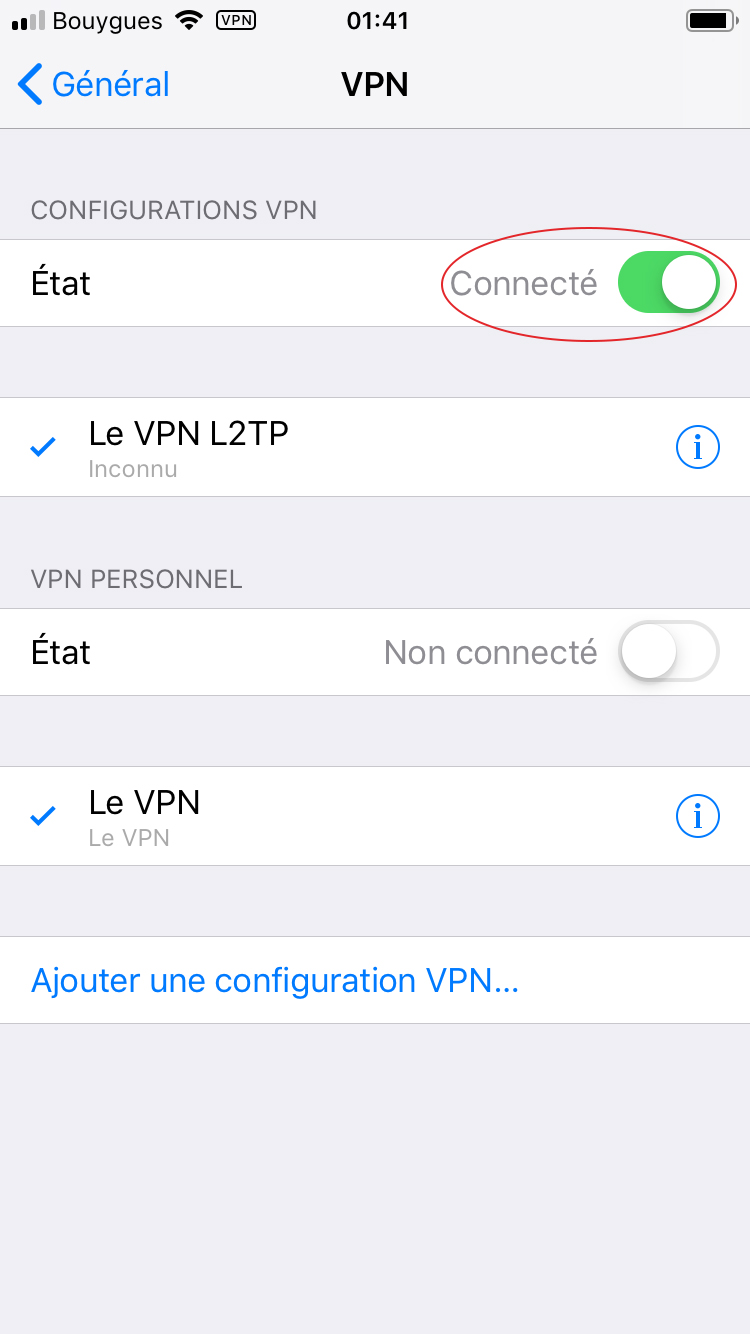
Vous êtes connecté !
Si vous avez besoin d’aide, contactez-nous dans notre Chat en ligne, ou ouvrez un ticket de support.
